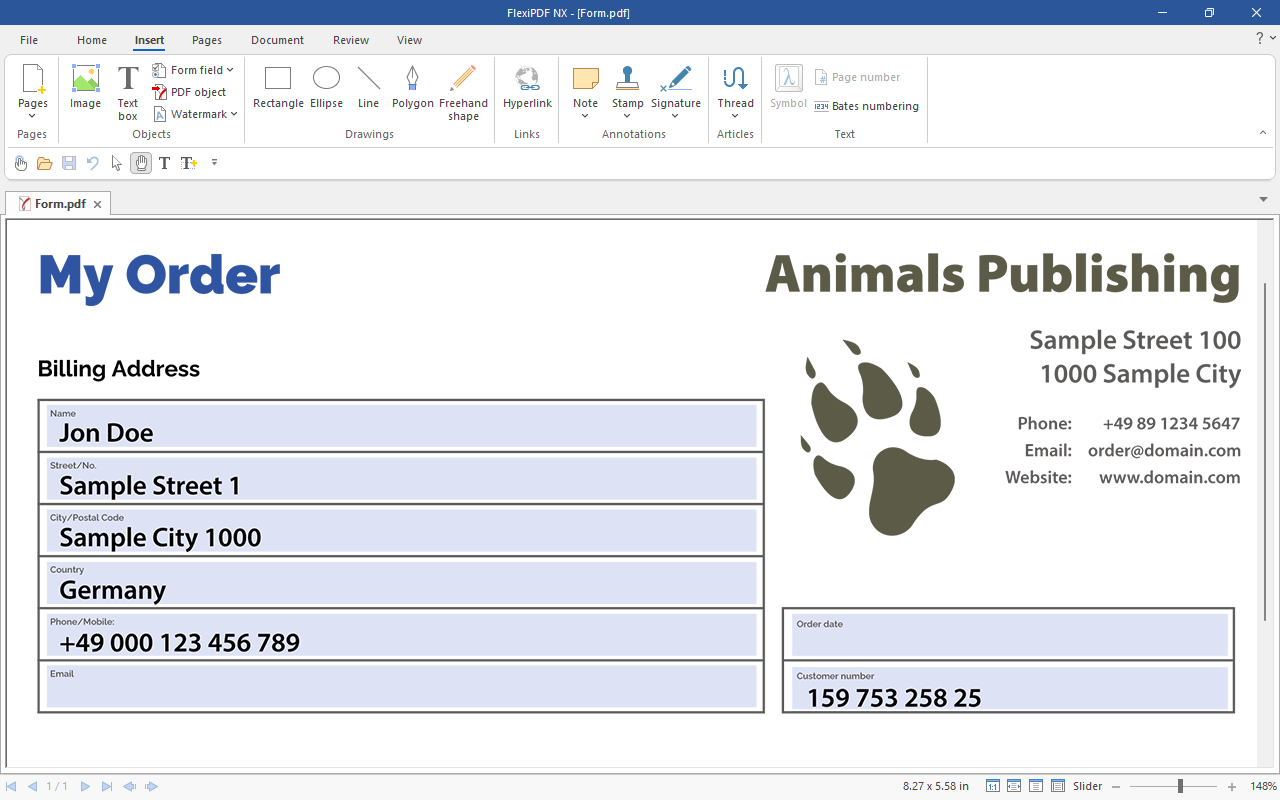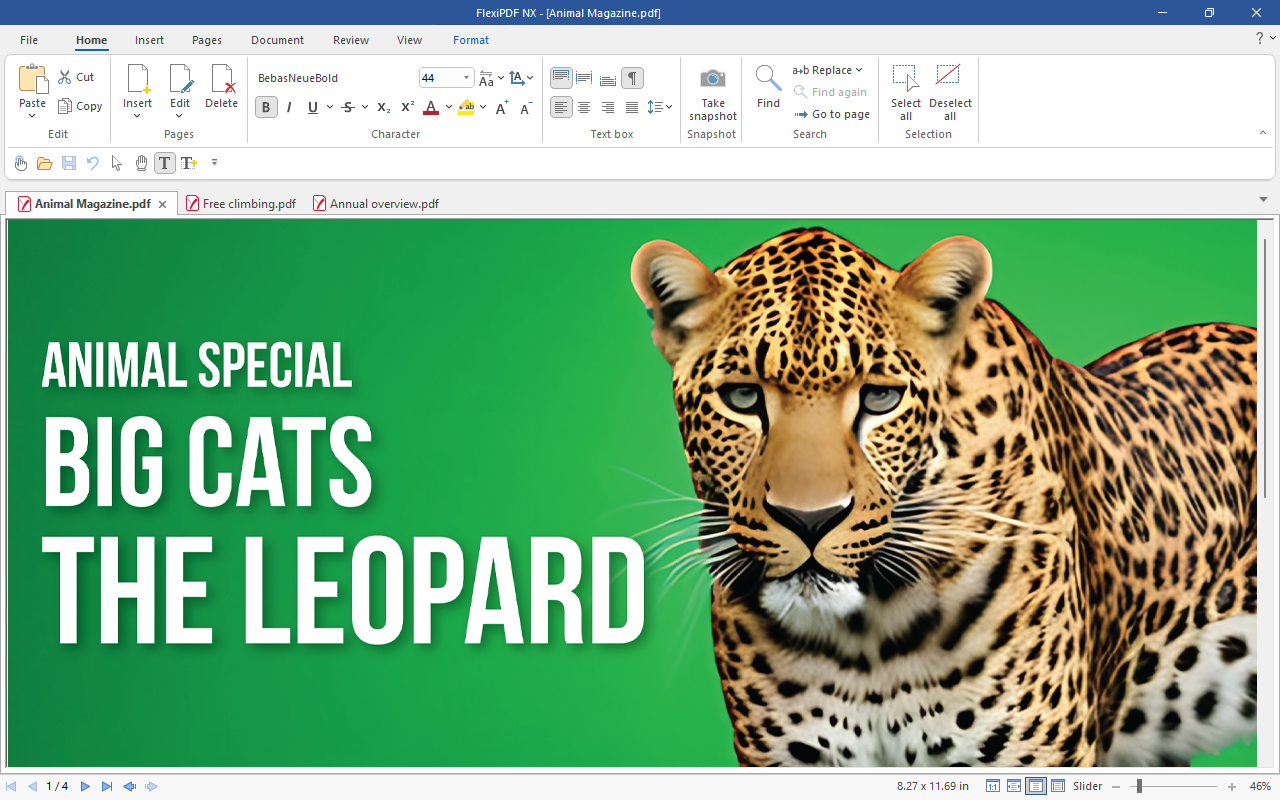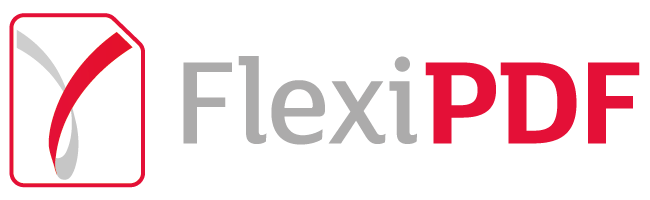FlexiPDF is een onmisbare PDF-editor voor iedereen die werkt met PDF’s.
Privacy made in Germany.
Beveiliging. Betrouwbaar. AVG-conform.
De PDF-editor FlexiPDF houdt zich strikt aan de Europese standaarden voor gegevensbescherming.
Het is ontwikkeld met een duidelijke focus op de AVG-vereisten, beschermt je persoonlijke gegevens en respecteert je privacy.

PDF's intelligent samenvatten met één druk op de knop
FlexiPDF NX met geïntegreerde ChatGPT
Met behulp van de kunstmatige intelligentie van ChatGPT vat FlexiPDF NX grote PDF-documenten samen om de belangrijkste kernboodschappen met slechts één klik te tonen, zodat je een snel en uitgebreid overzicht krijgt van de inhoud van je PDF's. Ervaar de toekomst van PDF-verwerking!
Persoonlijke taalhulpmiddelen
Automatische vertaling, spellingcontrole en woordafbreking
De spellingscontrole in de PDF-editor FlexiPDF vindt spelfouten in 85 talen, en de automatische woordafbreking kan woorden scheiden in 60 talen.
FlexiPDF NX vertaalt complete pagina's supersnel in een van 30 talen en behoudt daarbij de opmaak. Daarvoor gebruikt FlexiPDF NX DeepL, de beste vertaalsoftware op de markt.
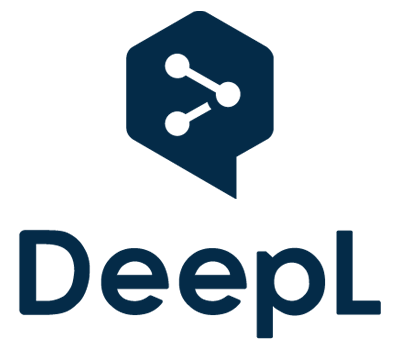
Belangrijkste functies
Bewerken
Voorbereiden
Exporteren
Nieuw
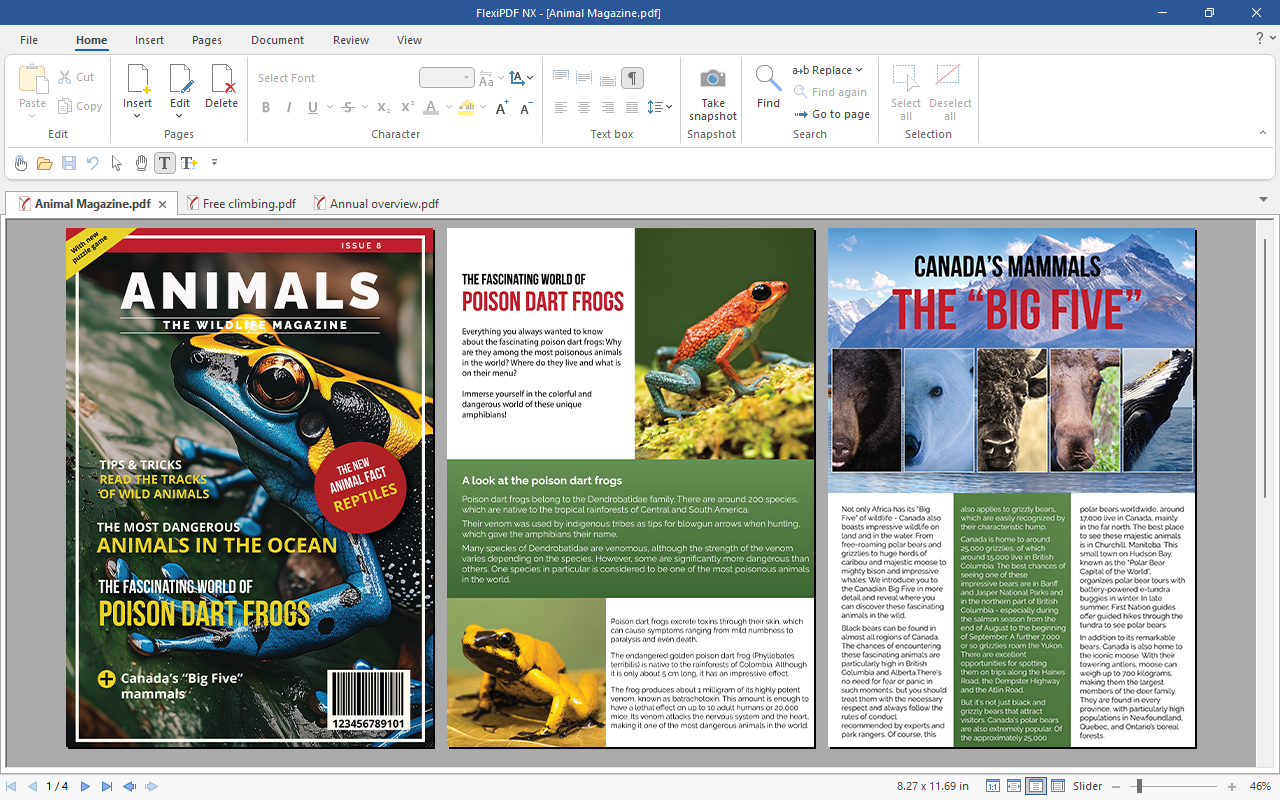
Documenten in tabs weergeven
De nieuwe versie van FlexiPDF opent meerdere documenten tegelijk en toont ze naast elkaar in tabbladen - net zoals is in SoftMaker Office en je webbrowser.
Zo blijf je de baas over je documenten.
Maak samenvattingen met ChatGPT
Geen tijd om een groot PDF-bestand door te lezen?
FlexiPDF NX doet het zware werk voor en en vat grote PDF’s kort en nauwkeurig samen en laat je de kernpunten zien. Dit wordt gedaan met behulp van de kunstmatige intelligentie van ChatGPT.
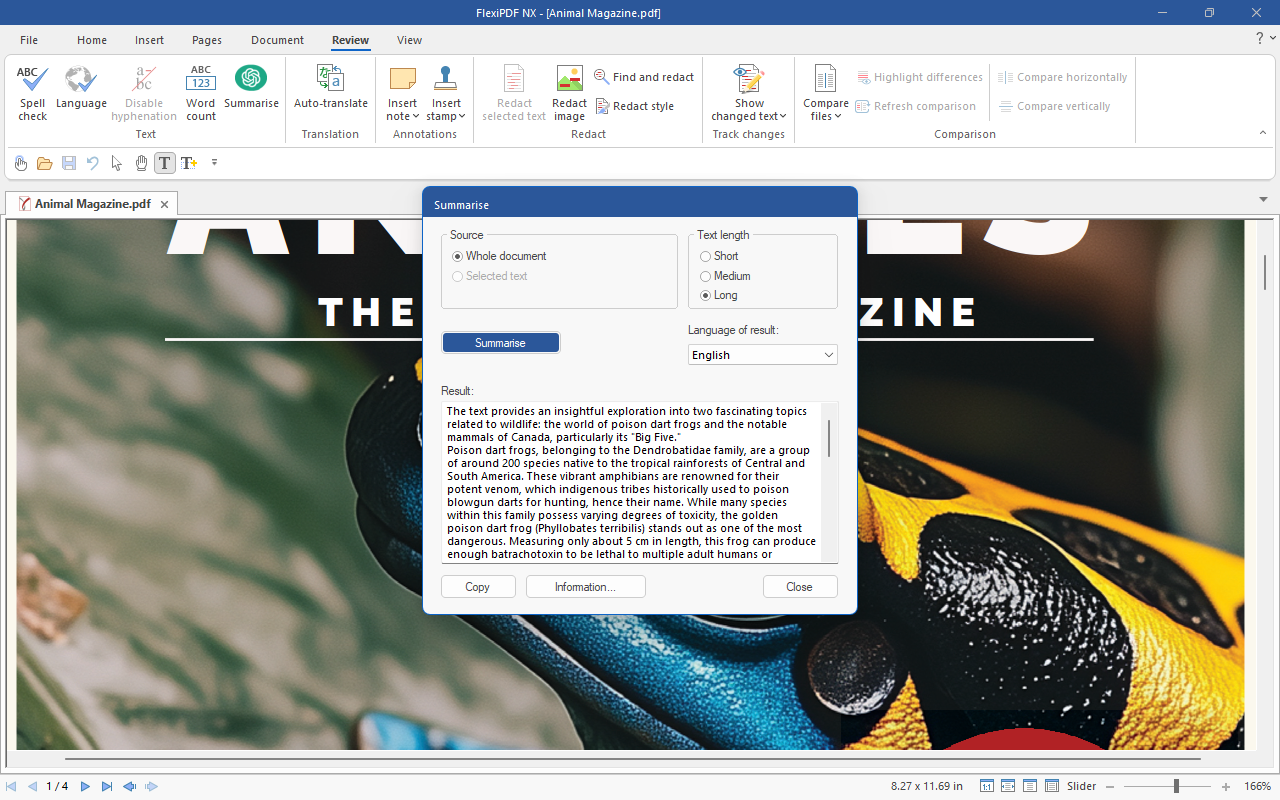
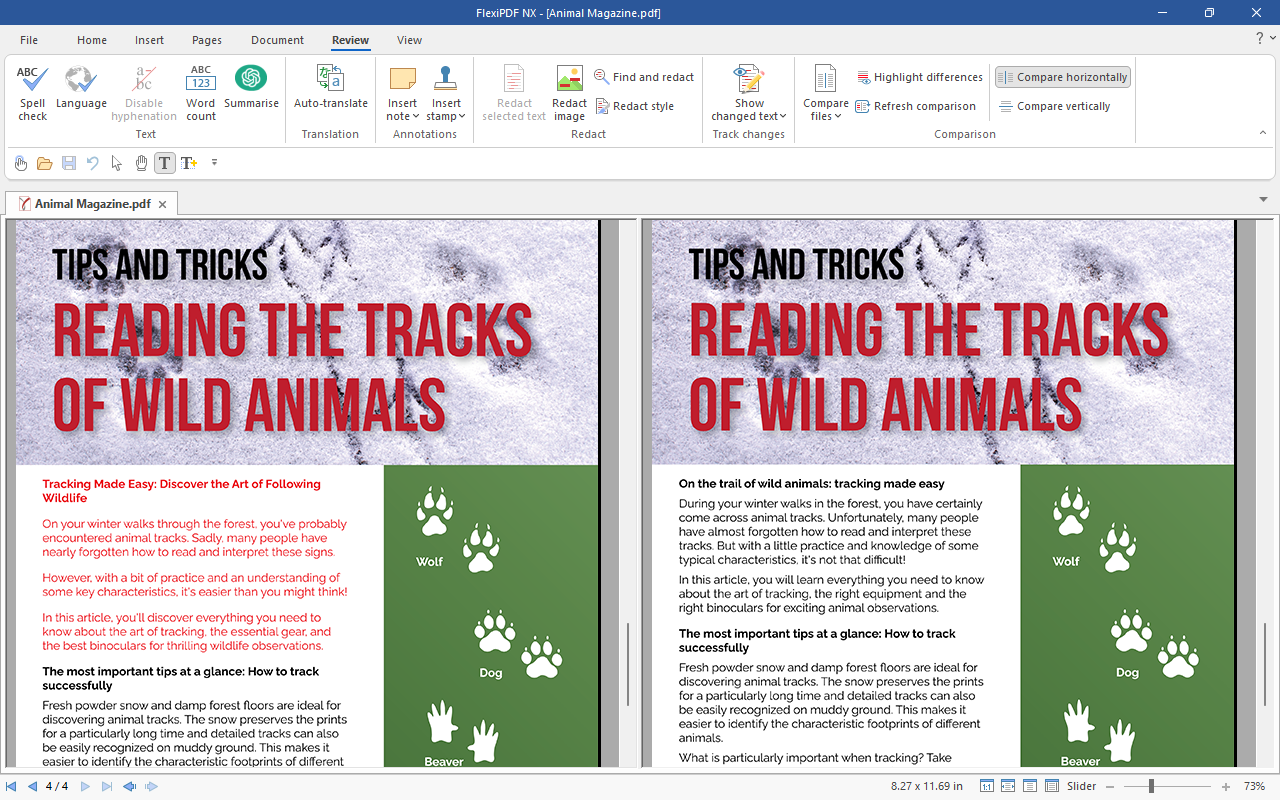
PDF-documenten vergelijken
Vergelijken van PDF-documenten was nog nooit zo eenvoudig.
Als je de verschillen van meerdere versies van een document wilt bekijken, gebruik je gewoon de praktische vergelijkingsfunctie van FlexiPDF om de twee PDF’s naast elkaar te zetten en er synchroon doorheen te bladeren. FlexiPDF markeert automatisch de verschillen tussen de PDF's.
Flexibele formulieren
Met FlexiPDF kun je niet alleen interactieve formulieren invullen, maar ook de meer gebruikelijke statische formulieren die als PDF-bestand zijn opgeslagen. Omdat organisaties vaak alleen dergelijke statische formulieren leveren, bespaart FlexiPDF je tijd die je anders zou gebruiken om de formulieren af te drukken en met de hand in te vullen.
Met FlexiPDF kun je ook je eigen interactieve formulieren te maken - inclusief selectievakjes, selectielijsten, invoervelden, enz.